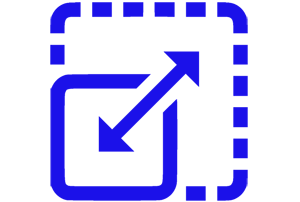 Приветствую!
Приветствую!
На рабочем столе Windows традиционно располагаются ярлыки, а также при желании самые различные файлы и папки. И для взаимодействия с ними существует возможность их как увеличить, так и уменьшить. Этому и будет посвящён данный материал.
Будет рассмотрено сразу два универсальных (не зависит от установленной версии Windows), быстрых и удобных способа реализации задачи, а уж к какому прибегните вы, будет исключительно вашей прерогативой.
Содержание:
- Уменьшаем и увеличиваем значки элементов, что находятся на рабочем столе Виндовс
- Управляем размером находящихся на рабочем столе элементов с помощью мыши
Уменьшаем и увеличиваем значки элементов, что находятся на рабочем столе Виндовс
Этот способ прост в реализации, укладывается всего в пару шагов, а именно:
- Необходимо на свободной от ярлыков и прочих элементов области рабочего стола нажать левой клавишей мышки.
- Покажется контекстное меню, в котором необходимо навести курсор мышки на пункт под названием Вид и далее выбрать вариант размера значков.
- Готово. Размер значков изменён.
Управляем размером находящихся на рабочем столе элементов с помощью мыши
Этот способ управления размером можно назвать наиболее гибким, потому что вариантов изменения размеров значков и прочих элементов, что имеются на рабочем столе, здесь по факту будет куда больше.
- Необходимо на клавиатуре компьютера зажать клавишу Ctrl и не отпуская её, начать вращение колёсика (скролл), что расположен на мышке.
При прокрутке вперёд – размеры элементов будут увеличиваться, а при прокрутке назад – уменьшаться.
- Как только размер вас устроит, то клавишу на клавиатуре можно отпустить.
- Всё, размеры изменены и зафиксированы.
Вот такими, достаточно простыми способами меняется размер на желаемый отображаемых элементов, что расположены на рабочем столе компьютера, работающего под управлением операционной системы семейства Windows.
Если имеются вопросы по прочтённому материалу, то обязательно задавайте оные, воспользовавшись комментариями (форма расположена чуть ниже).

